如何将excel导入到数据窗口中
Posted
tags:
篇首语:本文由小常识网(cha138.com)小编为大家整理,主要介绍了如何将excel导入到数据窗口中相关的知识,希望对你有一定的参考价值。
这个是直接导入的。还有一种方法,就是逐行逐列读取excel表格,这个方法效率不高,但是有个好处就是excel的数据文件和数据窗口不要求对应,就相当于excel是一个数据窗口,从这里取值,赋值到目标数据窗口一样的操作。如果你需要我也可以帮你写一个例子。先传一个直接导入的:这种导入要求excel和数据窗口的字段对应。
OLEObject ExcelServer
long excelok
string str_savename
string str_filename
string named
integer value
value = GetFileOpenName("打开文件",str_filename, named, "DOC", &
"文本文件 (*.TXT),*.TXT," &
+ "EXCEL 文件 (*.XLS),*.XLS,"+"EXCEL 文件 (*.XLSX),*.XLSX")
if value = 1 then
ExcelServer = CREATE OLEObject
ExcelOK = ExcelServer.ConnectToNewObject( "excel.application" )
if excelok < 0 then
messagebox("连接excel失败,检查你的系统是否安装了office",string(excelok))
return
else
dw_1.reset()
ExcelServer.Workbooks.Open(str_filename)
str_savename="c:\temp.txt"
excelserver.activeworkbook.saveas(str_savename,3)
excelserver.displayalerts=false
ExcelServer.quit()
ExcelServer.DisconnectObject()
DESTROY ExcelServer
dw_1.ImportFile(str_savename)
filedelete(str_savename)
end if
end if 参考技术A 用saveas()函数
例添加按钮按钮clicked()事件写(假设数据窗口叫dw_1):
if dw_1.rowcount() = 0 then return //--数据窗口没数据直接返响应操作
dw_1.saveas() //--弹数据窗口数据保存文件提示窗口
行数据窗口内容点按钮现保存提示窗口选择保存位置、文件类型、文件名称
限制用户能保存excel则:
dw_1.SaveAs("D:\abc.XLS", Excel!, TRUE) //--具体解释见面
书面引用:
====================================================================
dwcontrol.SaveAs ( filename, saveastype, colheading )
★dwcontrol:数据窗口控件名
★filename:选参数string类型其值用于保存数据窗口内容文件文件名省略filename参数或filename参数值空字符串("")程序运行PowerBuilder显示框让用户输入或选择文件名
★saveastype:选参数SaveAsType枚举数据类型用于指定何种式保存数据窗口数据
★colheading:选参数boolean类型指示否文件加数据窗口列标题缺省值TRUE表示加列标题该参数指定FALSE表示加列标题
★★★ saveastype参数用效取值:
Clipboard!保存剪贴板
CSV!逗号隔形式保存数据
DIF! 保存数据内部交换格式(Data Interchange Format)
Excel!保存Microsoft Excel格式
htmlTable!数据保存与数据窗口布局相应HTML格式
PSReport! 保存Powersoft Report (PSR)格式
SYLK!保存Microsoft Multiplan格式
Text! 缺省值每行用车符结束、列间使用Tab字符隔格式保存数据本回答被提问者采纳
如何将Excel中一个表格的数据导入到另一个表格
将Excel中一个表格的数据导入到另一个表格,可使用数据链接实现。
方法步骤如下:
1、打开需要操作的EXCEL表格,在数据标签页点击“获取外部数据”>“现有连接”。
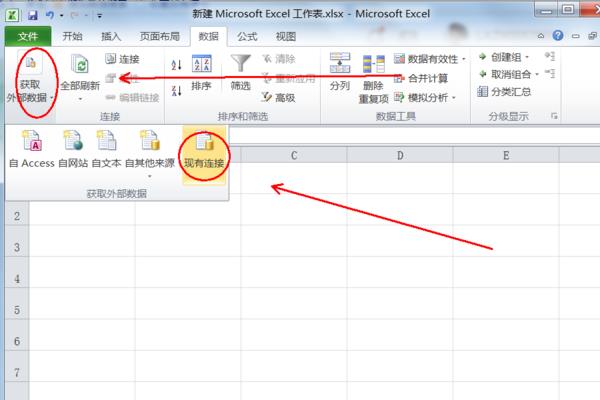
2、在弹出的窗口中点击浏览更多。
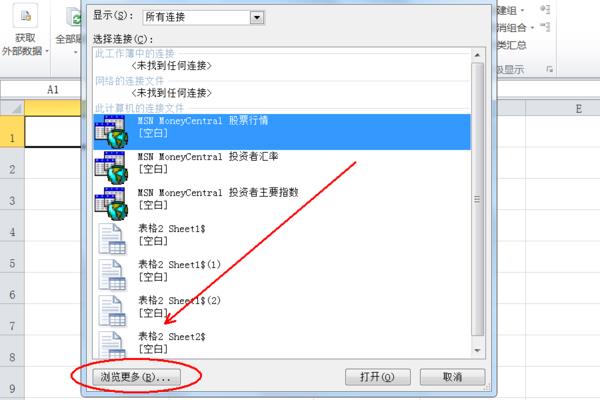
3、找到需要导入的数据表格,然后点击右下角的打开。
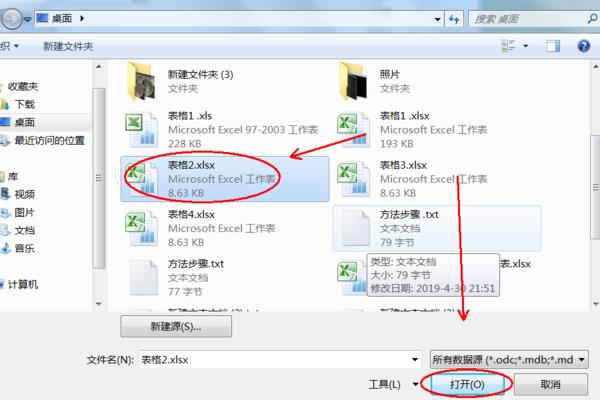
4、在弹出的数据选择中,点击需要导入的工作簿并确认。
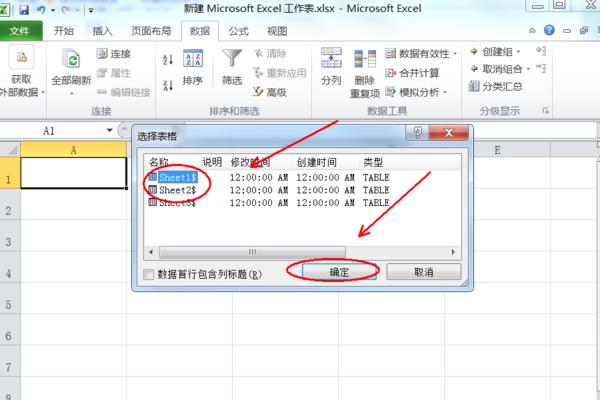
5、弹出的导入数据对话框中,可根据需要选择导入数据位置,然后点击确定即可。
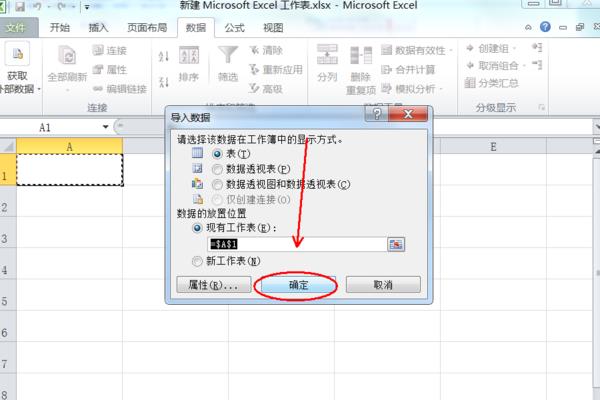
6、返回EXCEL表格,发现将Excel中一个表格的数据导入到另一个表格操作完成。
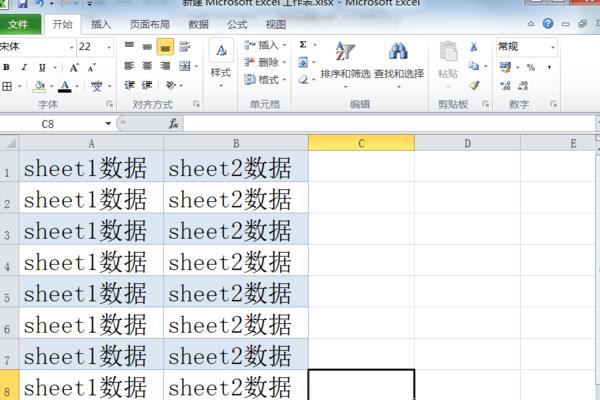
工具/原料
Excel 2003
方法/步骤
1.如下是一个Excel工作薄中的两张表,分别为Sheet1和Sheet2,下面分别以表1和表2来代替。现在要把表2中的语文成绩导入到表1中,但是从图中可以看出表1和表2名字并不一一对应;
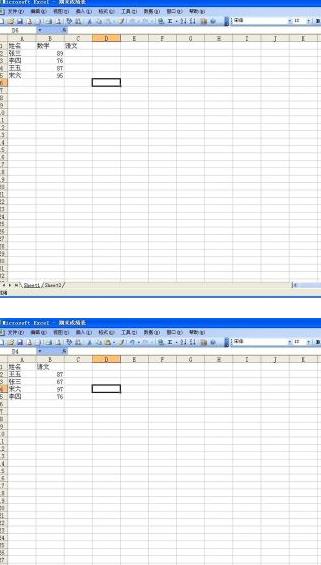
2.选中表1,选中C2单元格,即语文项目中第一个要录入的成绩。选择“插入—函数”命令;

3.在“或选择类别”中选择“查找与引用”;

4.在对应的“选择函数”中选择“VLOOKUP”,点击确定;
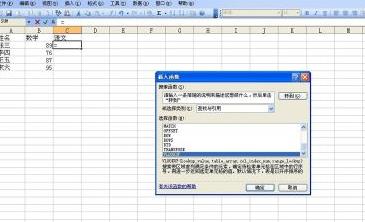
5.在出现的“函数参数”面板点击第一个选项箭头处的按钮;

6.点击“张三”名字,即“A2”单元格,表示要查找“张三”的成绩,点击上面的按钮回到面板上;
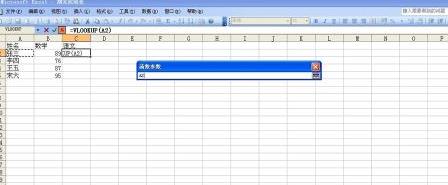
7.点击第二个选项箭头处的按钮;

8.选中表2,同时选择A列和B列,然后点击上面的按钮;
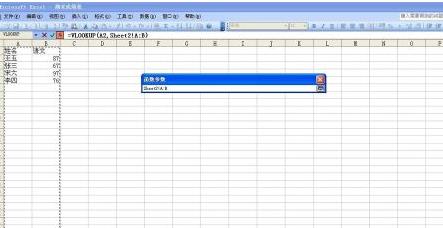
9.因为在表2中语文成绩在第二列,所以第三项填入数字“2”;

10.第四项直接填入“0”即可,点击确定;

11.看到表1中张三的语文成绩出现了数值,该数值与表2相同;
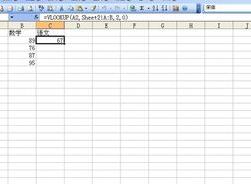
12.选中C2单元格,用填充柄下拉,所有的语文成绩就从表2填入表1中去了。

1、打开表格,在上方功能栏点击“数据”。
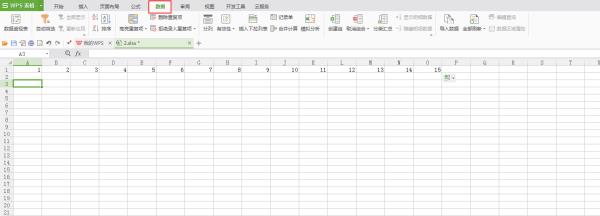
2、点击导入数据。
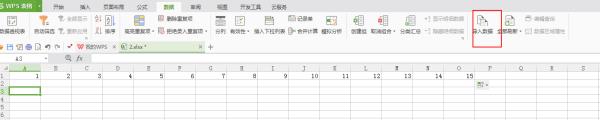
3、点击数据来源。
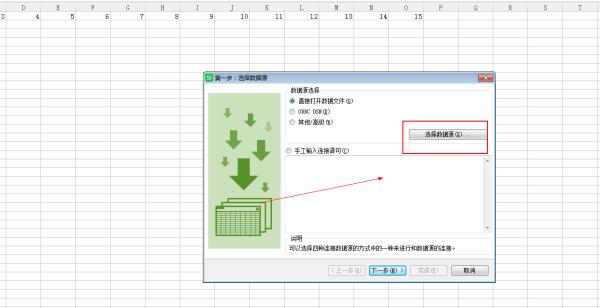
4、选择想要的导入的数据文件,就好了。

excel函数应用:
1、打开excel软件。在第一列单元格中随便输入一列数字。下面我们要做的,就是计算出这一列数字的总和。
2、输入数字完成之后,我们点击软件上方的一个函数的按钮f(x)。
3、此时我们将会进入函数的设置界面,我们可以根据自己的需要来选择,因为我们这里是计算总和的,所以只要选择其中的sum函数就可以了,点击一下这个sum然后点击确定。
4、然后,我们要选择计算哪一部分的数据,点击一下界面中的上一栏,最右边的按钮,然后选择我们要计算的部分,选择之后,点击确定。
5、此时,在这一列数据的下方,有一个所计算数据的坐标,这个坐标里已经有了详细的信息,我们接下来要做的就是敲击键盘回车键。敲击之后,此列数据之和,便出现在下方了。
参考技术C 在 Excel 2013 中,打开一个空白工作簿。单击“数据”>“获取外部数据”>“自 Access”。 功能区会基于工作簿的宽度动态调整,因此功能区上的命令可能看起来与下面的屏幕稍有不同。 第一个屏幕显示工作簿很宽时的功能区,第二个图像显示调整工作簿大小后工作簿界面仅占屏幕一部分时的情形。
选择下载的 OlympicMedals.accdb 文件,然后单击“打开”。 将出现下面的“选择表格”窗口,其中显示在数据库中找到的表格。 数据库中的表格类似于 Excel 中的工作表或表。 选中“支持选择多个表”框,选择所有表格。 然后单击“确定”。
将显示“导入数据”窗口。
注意: 请注意该窗口底部的复选框,选中该框可以“将此数据添加到数据模型”,如下面的屏幕中所示。 数据模型是在您同时导入或使用两个或更多个表时自动创建的。 数据模型可集成表,支持使用数据透视表、Power Pivot 和 Power View 进行全面分析。 当您从数据库导入表格时,将使用这些表格之间的现有关系在 Excel 中创建数据模型。 数据模型在 Excel 中是透明的,但您可以使用 Power Pivot 加载项直接查看和修改数据模型。 本教程后面详细介绍了数据模型。
选择“数据透视表”选项(这会将表格导入 Excel 中并准备数据透视表以便分析导入的表格),然后单击“确定”。
导入数据后,将使用所导入的表格创建数据透视表。
将数据导入到 Excel 且自动创建数据模型后,即可浏览数据。 参考技术D 1
如下是一个Excel工作薄中的两张表,分别为Sheet1和Sheet2,下面分别以表1和表2来代替。我们要把表2中的语文成绩导入到表1中,但是从图中可以看出表1和表2名字并不一一对应
2
选中表1,选中C2单元格,即语文项目中第一个要录入的成绩。选择“插入—函数”命令
在“或选择类别”中选择“查找与引用”
在对应的“选择函数”中选择“VLOOKUP”,点击确定
在出现的“函数参数”面板点击第一个选项箭头处的按钮
点击“张三”名字,即“A2”单元格,表示我们要查找“张三”的成绩,点击上面的按钮回到面板上
点击第二个选项箭头处的按钮
选中表2,同时选择A列和B列,然后点击上面的按钮
因为在表2中语文成绩在第二列,所以第三项我们填入数字“2”
第四项我们直接填入“0”即可,点击确定
我们看到表1中张三的语文成绩出现了数值,该数值与表2相同
选中C2单元格,用填充柄下拉,所有的语文成绩就从表2填入表1中去了本回答被提问者采纳
以上是关于如何将excel导入到数据窗口中的主要内容,如果未能解决你的问题,请参考以下文章